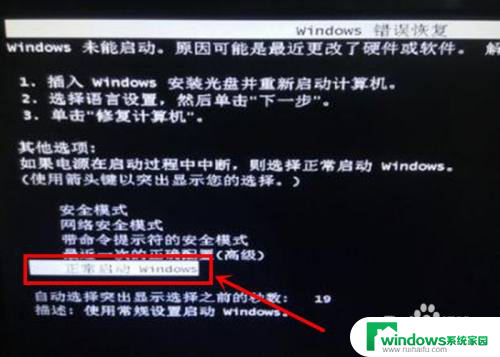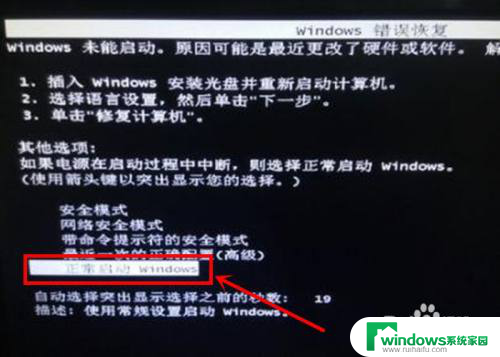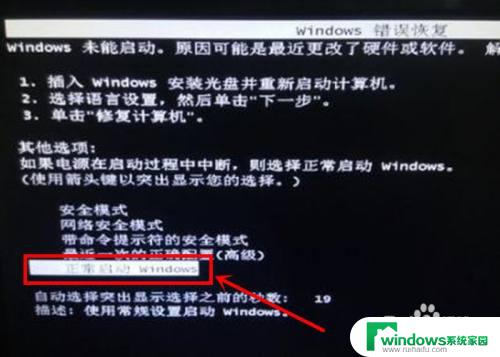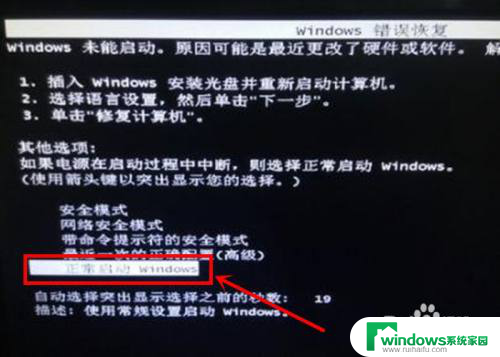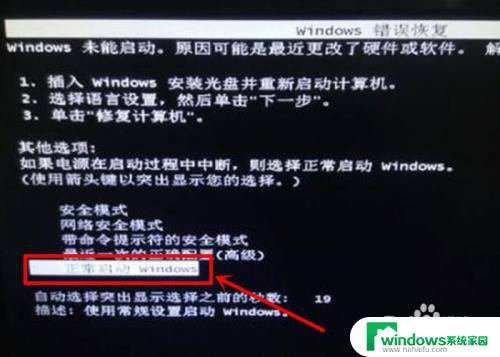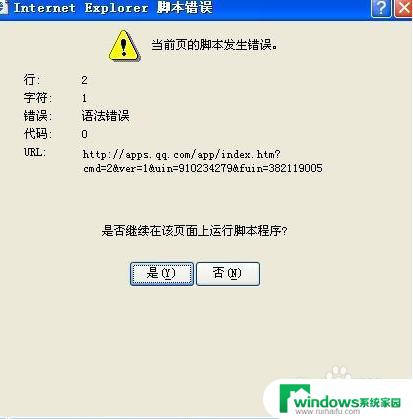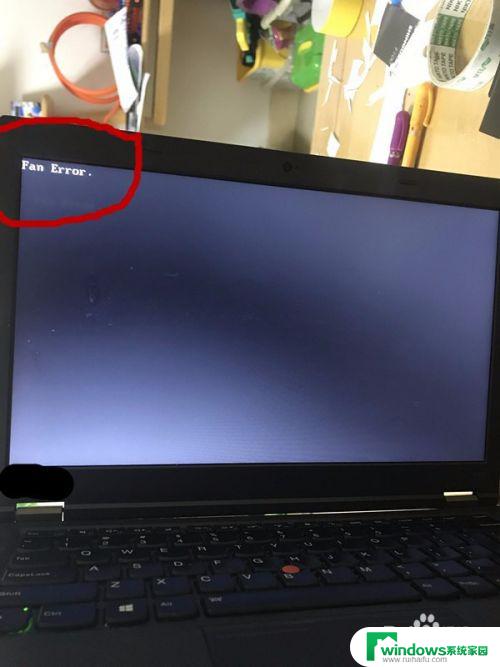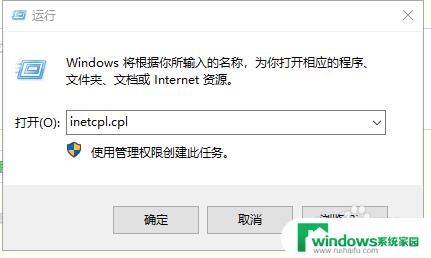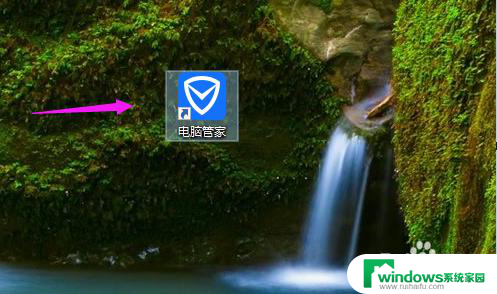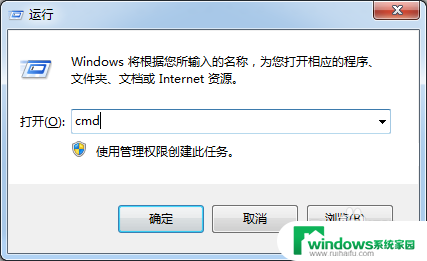台式电脑显示windows错误恢复怎么处理 Windows错误恢复方法
更新时间:2024-03-20 09:59:49作者:jiang
在使用台式电脑时,有时候会遇到Windows错误导致系统崩溃的情况,这时候我们可以通过一些简单的方法来进行错误恢复,比如重启电脑、运行系统自带的错误检测工具、升级系统补丁等等。下面就让我们一起来了解一下台式电脑显示Windows错误恢复的方法吧!希望能帮助到大家解决电脑故障的困扰。
操作方法:
1.当开机出现【windows错误恢复】提示时,我们选择【正常启动 windows】。
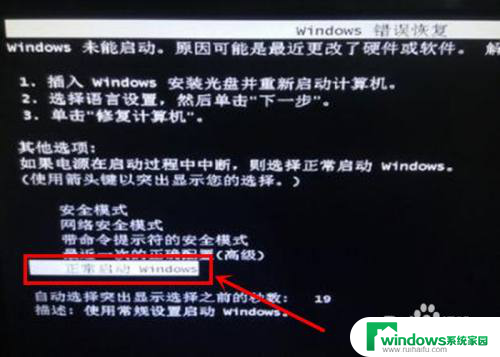
2.在【计算机】图标上右击鼠标,打开【属性】。
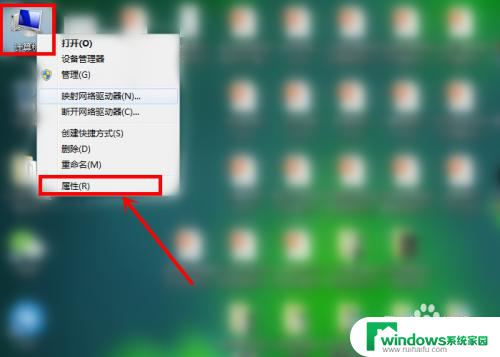
3.这里,点击【高级系统设置】。
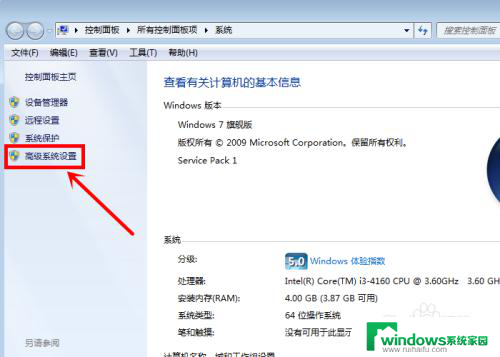
4.在【高级】菜单下,点击【启动和故障恢复】后面的【设置】。
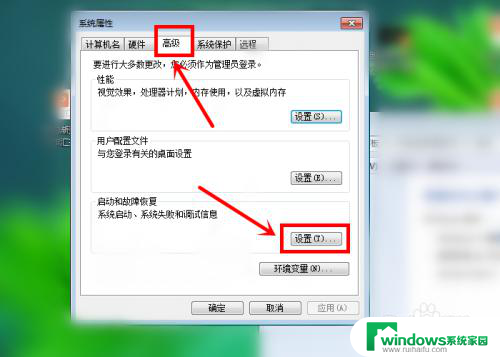
5.最后,勾选【在需要时显示恢复选项的时间】。选择时间长度,点击【确定】即可,当我们下次启动电脑时,就不会再出现错误恢复提示。
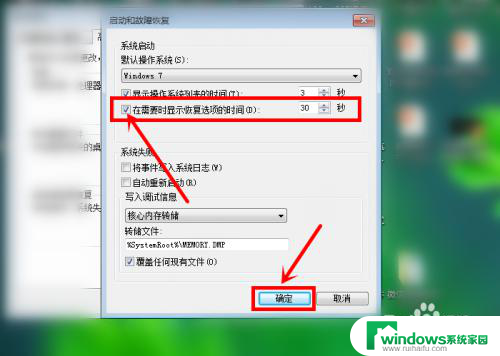
以上就是处理台式电脑显示Windows错误恢复的全部内容,如果遇到这种情况,你可以根据以上操作来解决,非常简单快速,一步到位。